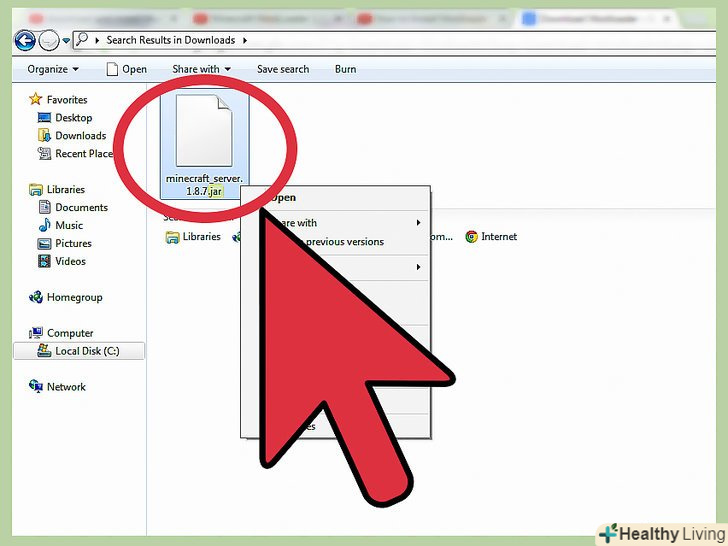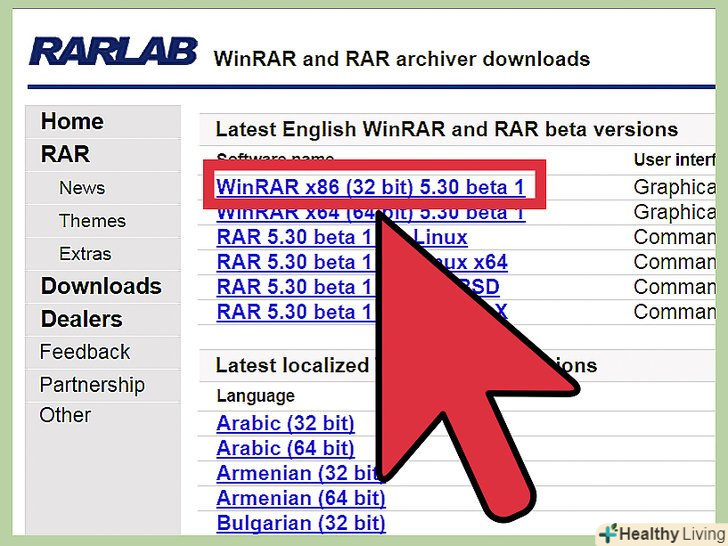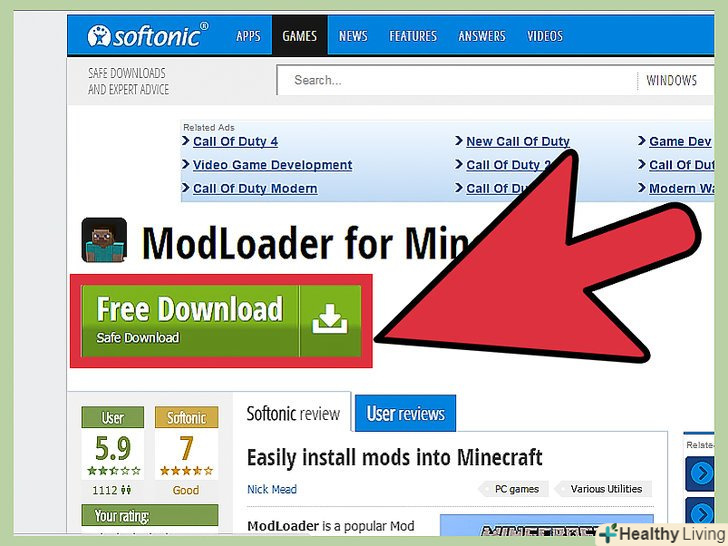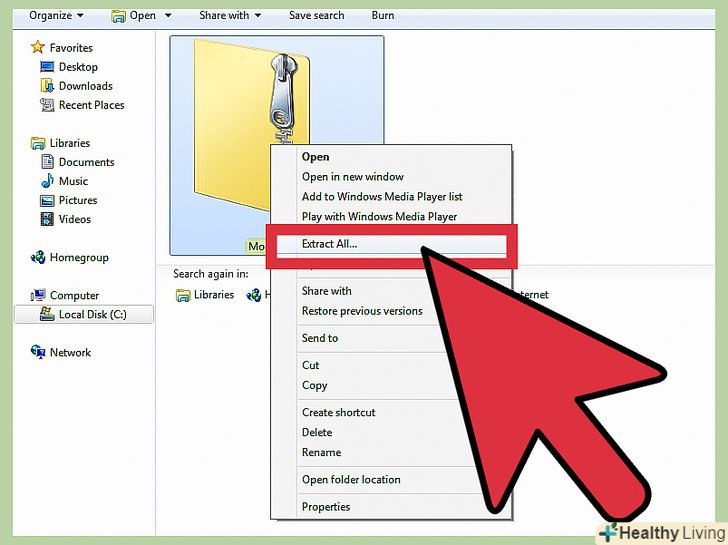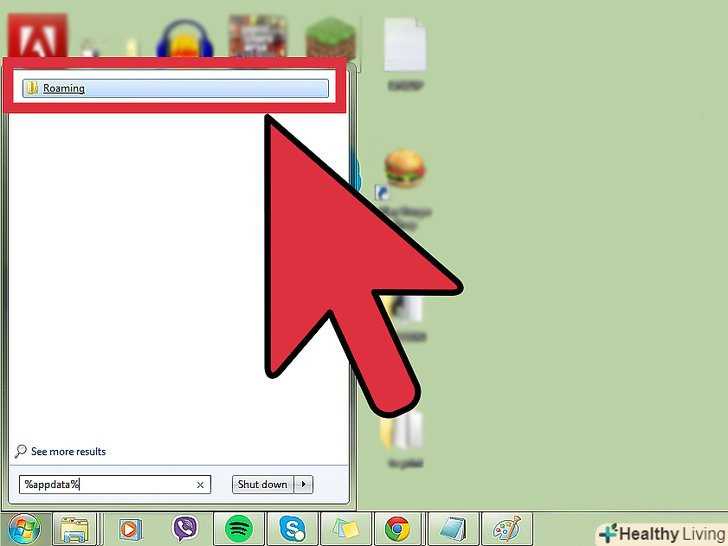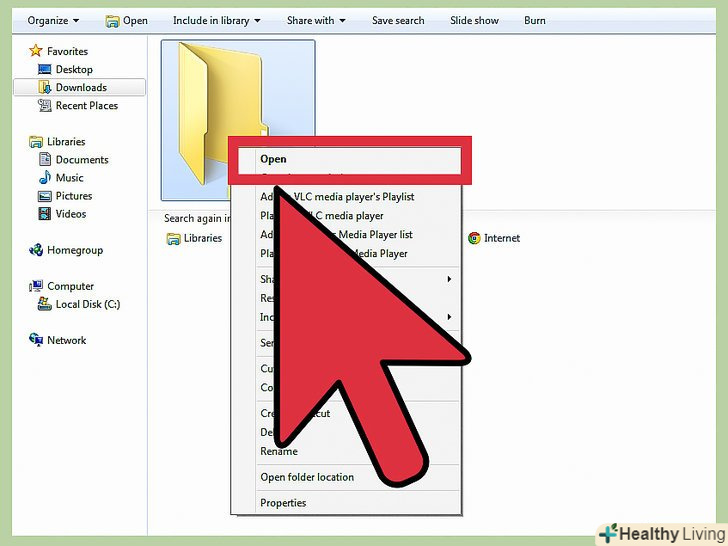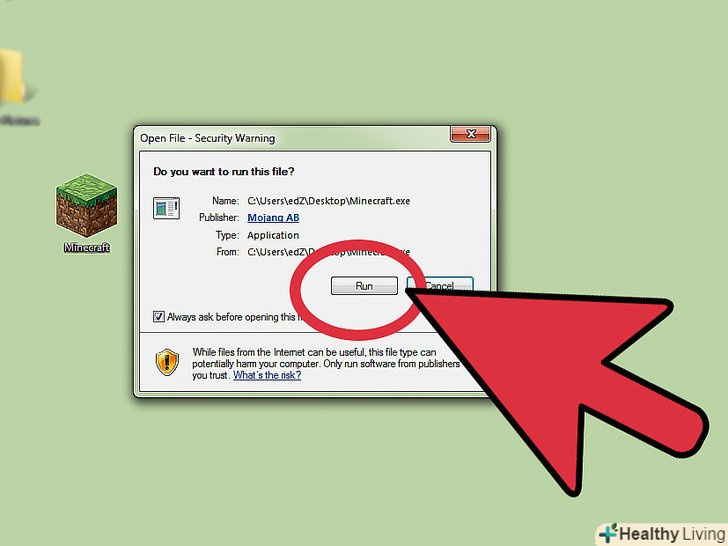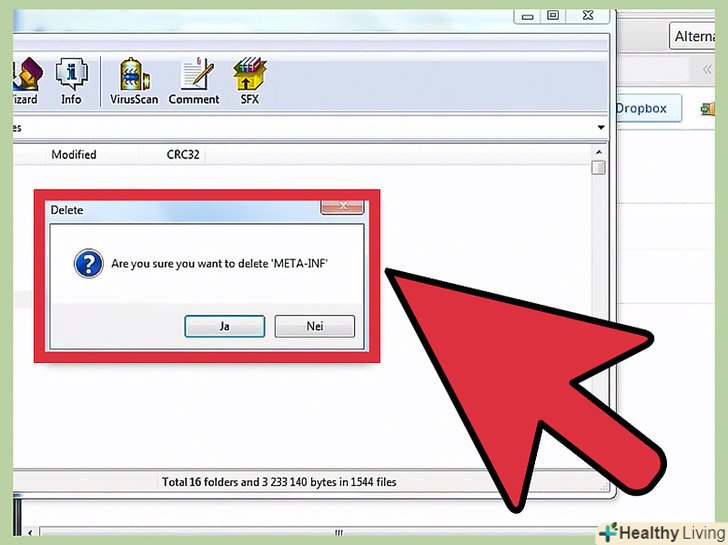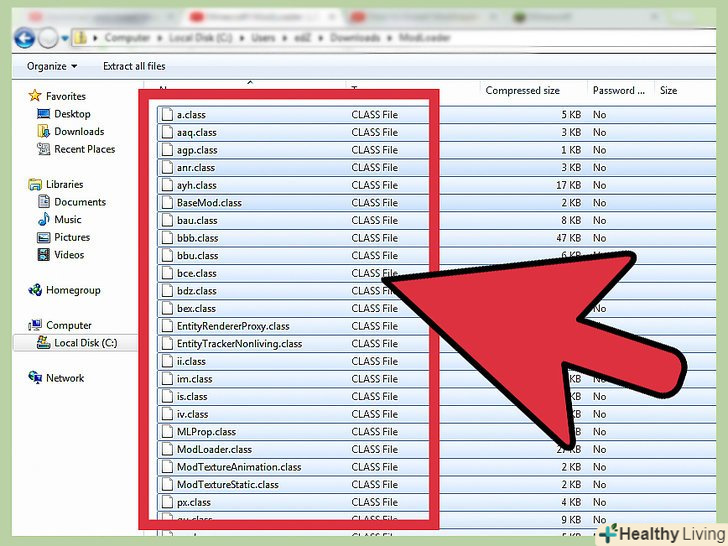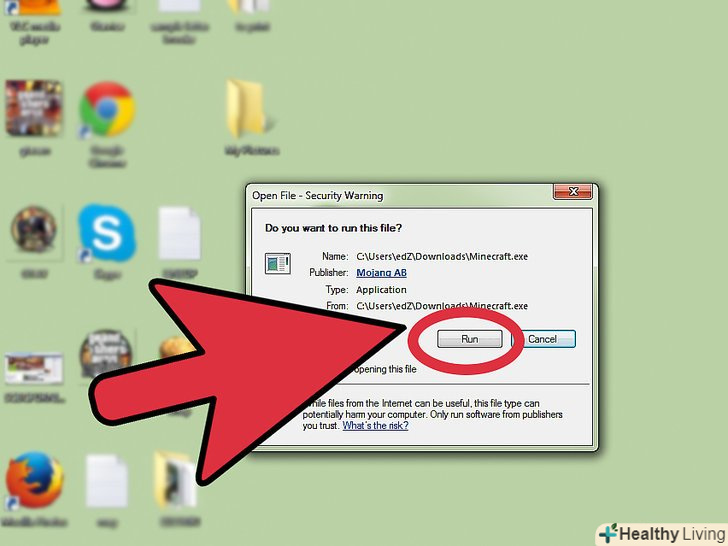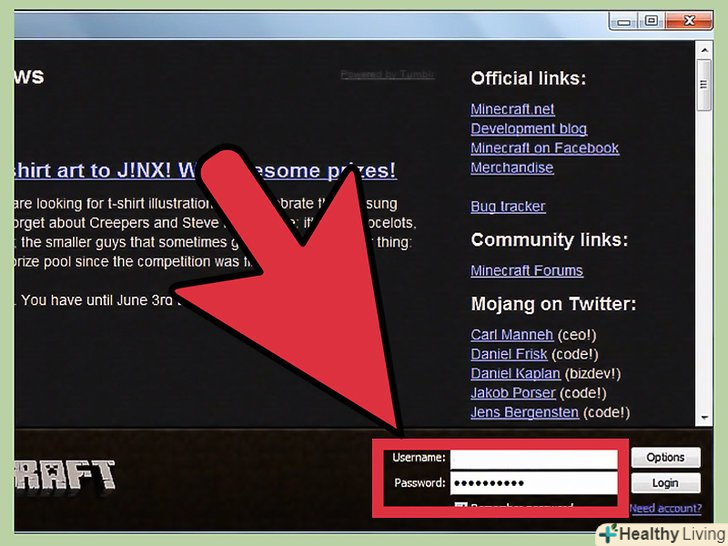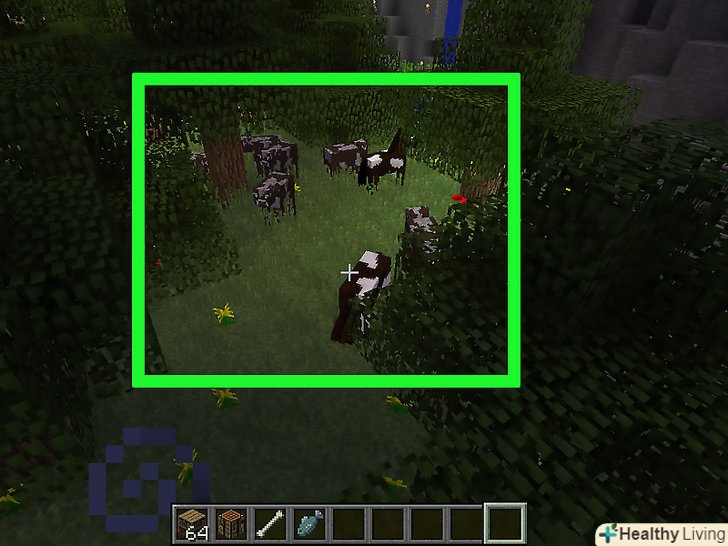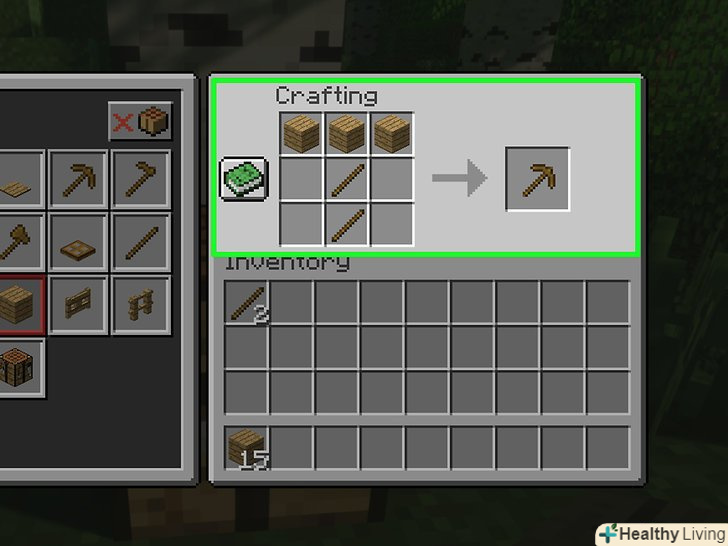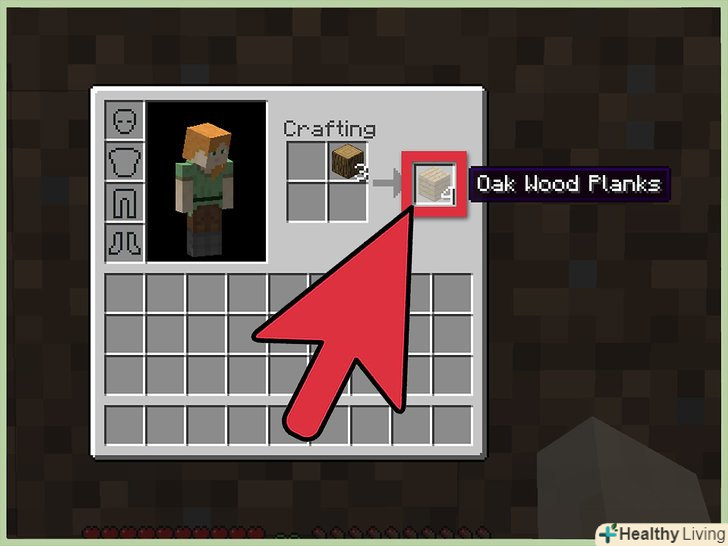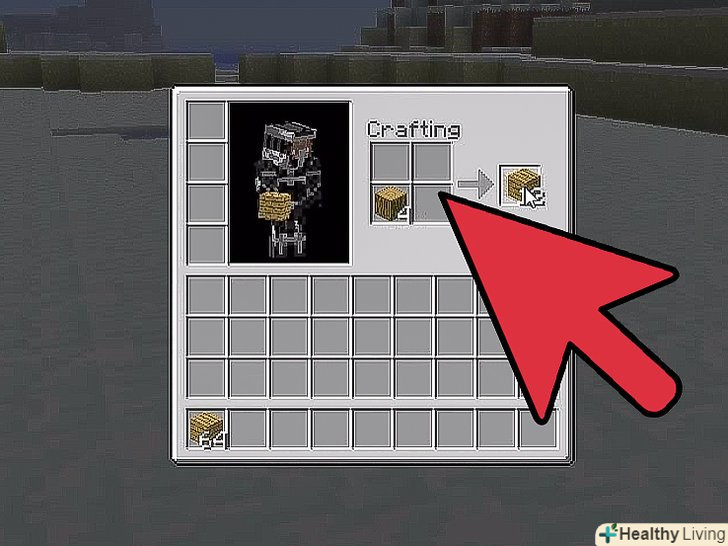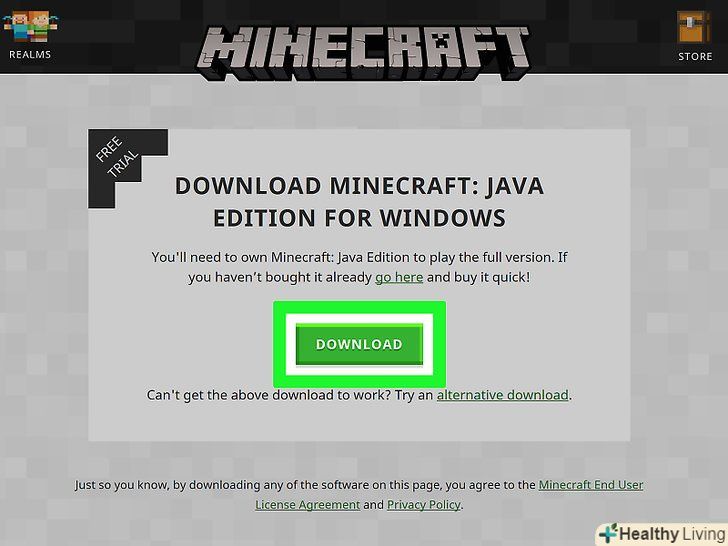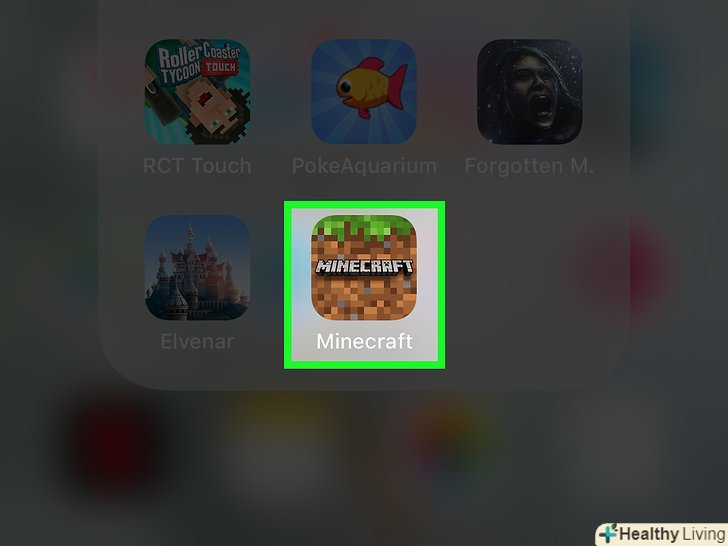Ви коли-небудь намагалися встановити Modloader з Рисугами, і у вас з'явився чорний екран помилок? Modloader допоможе вам керувати різними модами, які встановлені на вашому жорсткому диску одночасно, роблячи його необхідним, для гравців майнкрафт. Єдина проблема полягає в тому, що якщо ви не знаєте, що ви робите, установка може виявитися складною. На щастя, сам процес не особливо складний, тому, просто дотримуйтесь кроків нижче, щоб навчитися встановлювати Modloader для Майнкрафт.
Кроки
Метод1 З 2:
Начиная: Роблячи бекап, і встановлюючи всі необхідні програми
Метод1 З 2:
 Важливо зробити бепак JAR файлу майнкрафт, перед тим, як встановлювати нові моди або modloader. знайдіть ваш майнкрафт jar файл в / [ваше ім'я користувача] / AppData / Roaming. Далі, просто зробіть правий клацання по майнкрафт JAR файлу. Створіть нову папку (вам варто назвати її бекап Майнкрафт) в будь-якому місці на вашому жорсткому диску, і скопіюйте файл minecraft.jar в цю нову папку. Нарешті, перейменуйте файл minecraft.jar в щось на зразок "бекап Майнкрафт".
Важливо зробити бепак JAR файлу майнкрафт, перед тим, як встановлювати нові моди або modloader. знайдіть ваш майнкрафт jar файл в / [ваше ім'я користувача] / AppData / Roaming. Далі, просто зробіть правий клацання по майнкрафт JAR файлу. Створіть нову папку (вам варто назвати її бекап Майнкрафт) в будь-якому місці на вашому жорсткому диску, і скопіюйте файл minecraft.jar в цю нову папку. Нарешті, перейменуйте файл minecraft.jar в щось на зразок "бекап Майнкрафт". Скачайте програму на кшталт "WinRAR", якщо у вас такої ще немає. Так як Modloader заархівований при скачуванні, вам знадобиться програма, щоб Розархівувати файл, як тільки він буде завантажений. WinRAR або 7-Zip можна завантажити і використовувати безкоштовно (WinRar може попросити вас заплатити за його користування, але ви все одно можете використовувати програму, не витративши ні копійки).
Скачайте програму на кшталт "WinRAR", якщо у вас такої ще немає. Так як Modloader заархівований при скачуванні, вам знадобиться програма, щоб Розархівувати файл, як тільки він буде завантажений. WinRAR або 7-Zip можна завантажити і використовувати безкоштовно (WinRar може попросити вас заплатити за його користування, але ви все одно можете використовувати програму, не витративши ні копійки). Скачайте "Modloader", якщо ви ще не скачували його. Modloader Рисугами, це програма, яка усуває конфлікти між модами, що може виявитися необхідним, якщо у вас встановлено одночасно кілька модів. Ви можете завантажити Modloader тут.
Скачайте "Modloader", якщо ви ще не скачували його. Modloader Рисугами, це програма, яка усуває конфлікти між модами, що може виявитися необхідним, якщо у вас встановлено одночасно кілька модів. Ви можете завантажити Modloader тут.- Не забудьте завантажити версію Modloader, яка підходить до вашої версії Майнкрафт. Наприклад, якщо у вас встановлений Майнкрафт 1.5, вам варто завантажити Modloader 1.5.
Метод2 З 2:
Встановлюючи Modloader
Метод2 З 2:
 Розпакуйте "Modloader", використовуючи програму для архівації. зробіть правий клацання по Modloader, і далі виберіть Відкрити за допомогою → WinRar (або іншу програму архівації). Це ваші .class файли. Тримайте це вікно відкритим.
Розпакуйте "Modloader", використовуючи програму для архівації. зробіть правий клацання по Modloader, і далі виберіть Відкрити за допомогою → WinRar (або іншу програму архівації). Це ваші .class файли. Тримайте це вікно відкритим. Відкрийте папку майнкрафт, слідуючи наступним трьом крокам, в залежності від вашої операційної системи.
Відкрийте папку майнкрафт, слідуючи наступним трьом крокам, в залежності від вашої операційної системи.- В Windows XP: клацніть по меню Пуск, далі клацніть по»виконати". Введіть "% appdata%«, і клацніть по»Roaming". Майнкрафт повинен знаходитися в першій папці. Відкрийте її.
- В Windows Vista / 7: клацніть по кнопці «Пуск», введіть «%appdata%» в рядок пошуку, і клацніть по «Roaming».
- В Linux Ubuntu( процес повинен бути однаковим і в інших версіях Лінукса): Відкрийте вашу домашню папку. Пошукайте файл Майнкрафта. Примітка: Якщо ви не бачите цю папку, активуйте вибір «Показувати приховані файли». Коли ви знайдете папку, відкрийте Майнкрафт.
 Відкрийте папку "Bin", зробивши по ній подвійне клацання.
Відкрийте папку "Bin", зробивши по ній подвійне клацання. Відкрийте файл minecraft.jar за допомогою WinRar або схожою програмою для архівації. зробіть правий клацання по minecraft → Відкрити за допомогою → WinRar.
Відкрийте файл minecraft.jar за допомогою WinRar або схожою програмою для архівації. зробіть правий клацання по minecraft → Відкрити за допомогою → WinRar. Видаліть файл META-INF. Це крок дуже важливий. Якщо ви не видалите правильно файл META-INF, комп'ютер буде видавати чорний екран, кожен раз, як ви будете намагатися запустити Майнкрафт.
Видаліть файл META-INF. Це крок дуже важливий. Якщо ви не видалите правильно файл META-INF, комп'ютер буде видавати чорний екран, кожен раз, як ви будете намагатися запустити Майнкрафт. Перетягніть .class файли, включаючи папки, з папки Modloader, у вікно minecraft.jar.
Перетягніть .class файли, включаючи папки, з папки Modloader, у вікно minecraft.jar. Закрийте .jar вікно і запустіть Minecraft.exe.
Закрийте .jar вікно і запустіть Minecraft.exe. Зайдіть і запустіть гру на маленький проміжок часу.як тільки пройде півхвилини, вийдіть з майнкрафт, і знову перевірте вікно minecraft.jar. Якщо ви побачите нову папку під назвою «Mods", установка "Modloader" спрацювала. Скачайте моди і продовжуйте насолоджуватися Майнкрафт.
Зайдіть і запустіть гру на маленький проміжок часу.як тільки пройде півхвилини, вийдіть з майнкрафт, і знову перевірте вікно minecraft.jar. Якщо ви побачите нову папку під назвою «Mods", установка "Modloader" спрацювала. Скачайте моди і продовжуйте насолоджуватися Майнкрафт.
Поради
- Щоб встановити (більшість) модів, дотримуйтесь цього ж методу. Modloader обов'язковий для деяких модів.
Попередження
- Якщо ви видалите щось інше замість папки META-INF, просто видаліть папку «Bin», і зайдіть знову в Майнкрафт. На жаль, вам потрібно буде перевстановити моди.